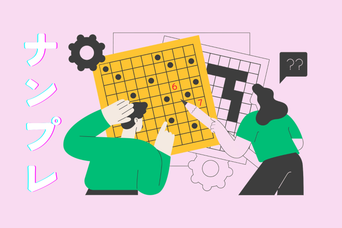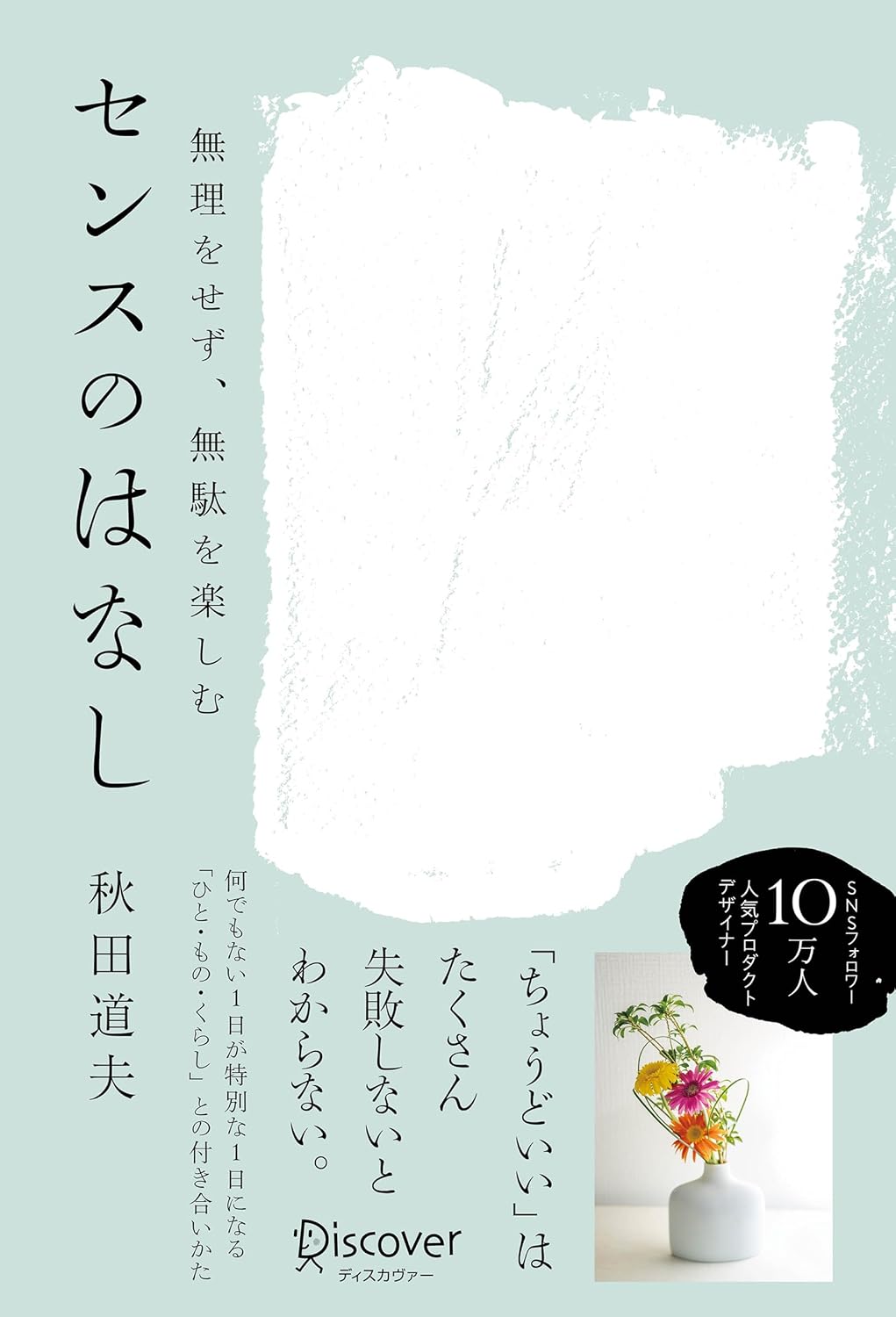Androidデバイスでダウンロードしたファイルを見つけられなかったことがありますか?
毎度のことですよね。
でも、ダウンロードしたファイルが消えるというわけではありません。
どんなダウンロードでもスマホのどこかにあるはず、だから見つける方法もあります。
Androidデバイスでダウンロードにアクセスする5つの方法を見ていきましょう。
1. 通知パネルを介してすぐにアクセス
まず、一番シンプルな方法です。Androidデバイスにファイルをダウンロードするたびに通知トレイに通知が届きます。
通知パネルからダウンロードを見つける方法は次のとおりです。
1. ファイルをダウンロードする(完全にダウンロードするまで待ちましょう)
2. ダウンロード通知アイコンをタップして、ダウンロードを表示して開きます。
2. プリインストールされたファイルマネージャーを使う
Androidデバイスには、ファイルマネージャーがプリインストールされています。
以下は、デフォルトのファイルマネージャーアプリを使って、ダウンロードしたファイルを見つける方法です。
1. アプリドロワーを開きます。ホーム画面アイコンの下部にあるいくつかのドットが付いたアイコンをタップするか、画面の下部から上にスワイプすれば開くことができます。
2. デバイスで異なるのですが、[マイファイル]か、[ダウンロード]か、[ファイルマネージャー]アプリをタップします。自分のAndroidにどのオプションもない場合には、サードパーティのファイルマネージャーを使うのが良いでしょう。その方法は次項で取り上げます。
3. ファイルマネージャーアプリをナビゲートして、[ダウンロード]または[ダウンロードフォルダー]へ行き、それをタップしてダウンロードしたファイルにアクセスします。
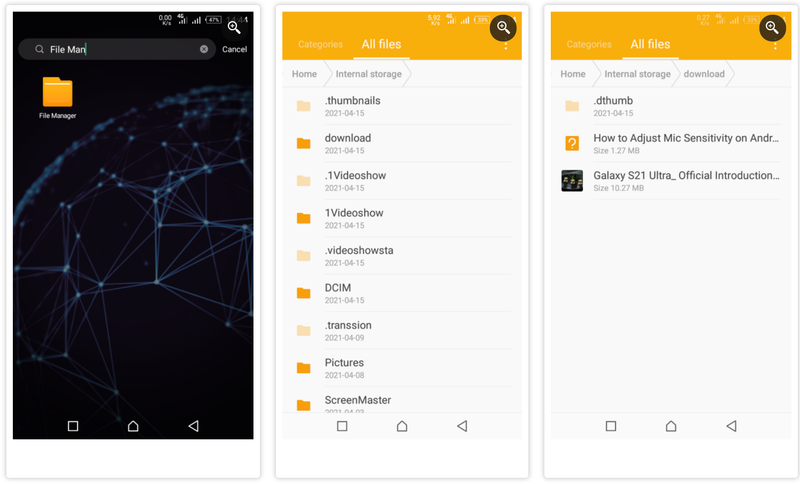
ダウンロードをタップすると、関連しているアプリでファイルが開きます。
RARファイルをダウンロードしたなら、Androidに最善のRARエクストラクターを1つインストールして開くのがいいでしょう。
3. サードパーティファイルマネージャーを使う
デフォルトのファイルマネージャーアプリは問題ないのですが、とても使いやすいとは言い難いものです。
これが好きではない場合や、自分のデバイスについていない場合には、サードパーティのファイルマネージャーをダウンロードしてインストールしましょう。
便利で人気のオプションは、Cx File Explorerです。
操作が簡単で、ダウンロードにすばやくアクセスできます。
- Google Play ストアから、Cx File Explorerをダウンロード(無料)。
- アプリを開いて、「ローカル」→「ダウンロード」で、ダウンロードしたフィアルのリストを表示します。
- ファイルを選んで開きます。
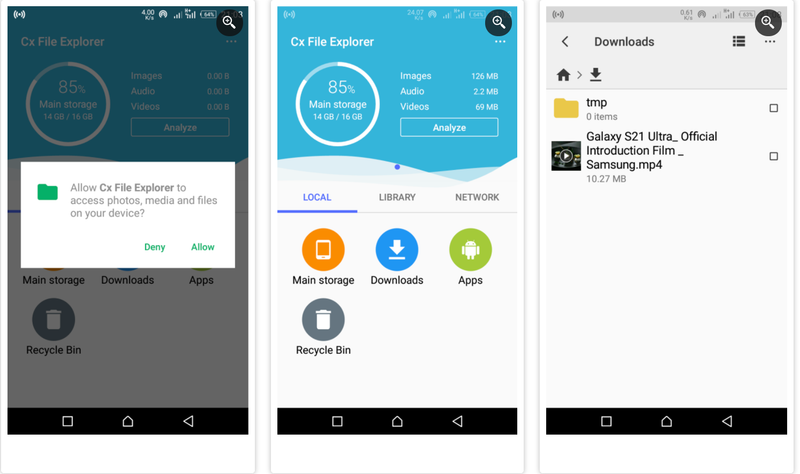
時には、ダウンロードが遅かったり失敗したりすることもあります。
インターネットダウンロードマネージャーは、ダウンロードの速度を上げて、ネットワーク関連の原因で中断されたダウンロードを再開してくれるのがありがたいです。
Android向けのベストのダウンロードマネージャーをチェックするには、この記事(英語)をどうぞ。
4. WindowsのPCからAndroidのダウンロードを見つける
小さな画面を操作するのが好きではないなら、Windows PCでAndroidのダウンロードをいつでも表示することも可能です。
1. USBケーブルでAndroidデバイスをコンピューターに接続します。 Androidデバイスの通知で、USB接続で何をするのかと聞かれるかもしれません。[ファイル転送]を選びます。
2. Windows エクスプローラの[電話]オプションをクリックします。[ダウンロード]フォルダに移動すると、ダウンロードしたファイルを確認できます。
これは、AndroidフォンからPCにファイルを転送する方法の1つです。
5. Google Chromeを使う
使用ブラウザがGoogle Chromeなら、メニューから直接ダウンロードにアクセスできます。
他のブラウザにも同じようなオプションがあります。
1. Google Chromeを開きます。
2. ブラウザの右上隅にある[3つのドット]をタップします。
3. [ダウンロード]を選択すると、インターネットからダウンロードしたファイルが表示されます。特定のダウンロードファイルを検索するには、画面上部の[検索アイコン]をタップします。
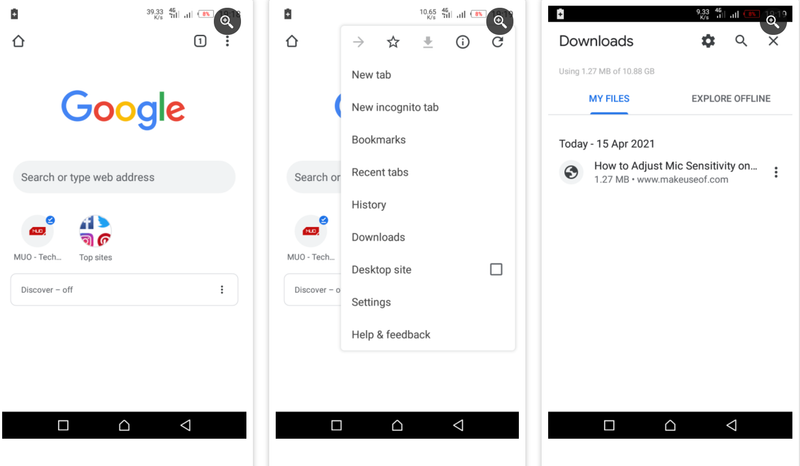
Androidデバイスでダウンロードを見つける方法
これで、ダウンロードを見つける方法がおわかりいただけたと思います。
Androidデバイスにファイルをダウンロードするとどこかへ消えてしまうように感じますが、ファイルはちゃんとあります。
見つけるのもそれほど難しくはありません。
あわせて読みたい
Original Article: How to Find Downloads on Android by MakeUseOf